Win10系统如何隐藏文件夹?
时间:2018-10-30 12:43:59 作者: 点击:次
每个人电脑里面都有些重要的资料,但是别人需要使用你的电脑时,有可能会看到,但是我们又不想让别人发现时,我们可以将文件夹隐藏了,那么别人就不会看到了。下面给大家分享一种如何隐藏文件夹的方法。
怎么隐藏文件夹让别人找不到?有时候工作上的电脑免不了给别人借用,这时候就需要对自己电脑上重要的资料隐藏起来了,以免文件被人发现或者人家不小心删掉,下面带来如何隐藏文件夹的详细操作教程。
以下是win10如何隐藏文件夹的详细步骤:
1、找到需要隐藏的文件夹,下图所示:
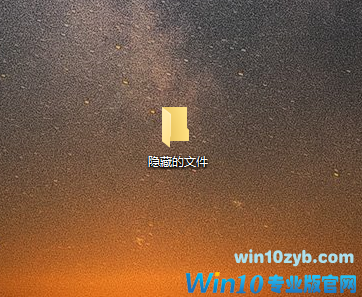
2、鼠标右键隐藏的文件夹,在出现的菜单中选择双击属性,下图所示:
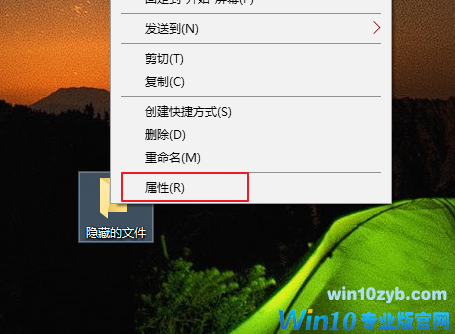
3、在出现的属性界面,找到隐藏的选项,勾选上后确定,下图所示:
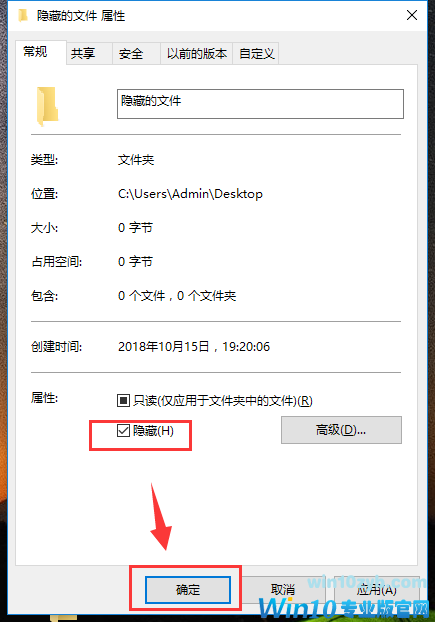
4、打开我的电脑,双击查看选卡,在出现的列表,找到选项,双击打开,下图所示:
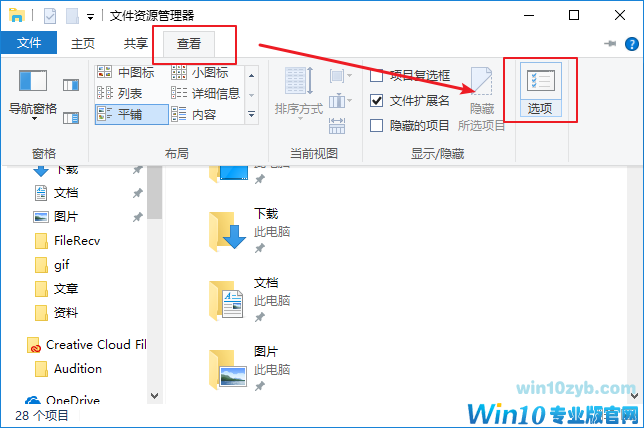
5、在文件夹选项界面,选择查看选卡,在高级设置的列表中找到“不显示隐藏的文件 文件夹或驱动器”勾选,确定保存。需要隐藏的文件夹就已经隐藏了。
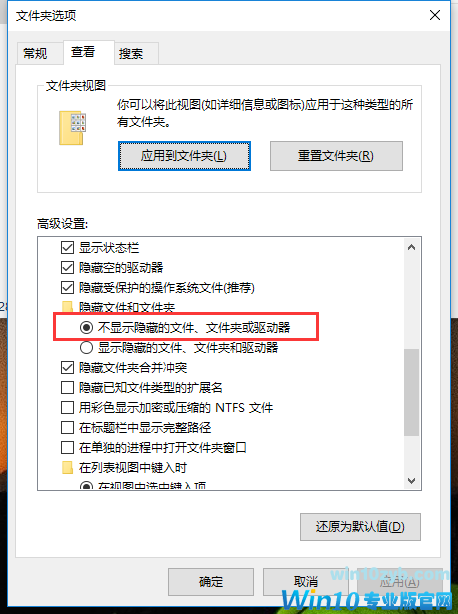
以上是win10如何隐藏文件夹的详细步骤。
win10技巧 - 推荐
Win10专业版下载排行
 【Win10 纯净版】秋叶系统32位下载 v2025
【Win10 纯净版】秋叶系统32位下载 v2025
 【Win10 纯净版】秋叶系统64位下载 v2025
【Win10 纯净版】秋叶系统64位下载 v2025
 【Win10 装机版】秋叶系统32位下载 v2025
【Win10 装机版】秋叶系统32位下载 v2025
 【Win10 装机版】秋叶系统64位下载 v2025
【Win10 装机版】秋叶系统64位下载 v2025
 雨林木风 Windows10 32位 官方专业版 V20
雨林木风 Windows10 32位 官方专业版 V20
 雨林木风 Windows10 22H2 64位 V2025.02(
雨林木风 Windows10 22H2 64位 V2025.02(
 系统之家 Win10 32位专业版(免激活)v2025.0
系统之家 Win10 32位专业版(免激活)v2025.0
 系统之家 Win10 64位专业版(免激活)v2025.0
系统之家 Win10 64位专业版(免激活)v2025.0
 番茄花园Windows 10 专业版32位下载 v202
番茄花园Windows 10 专业版32位下载 v202
 番茄花园Windows 10 专业版64位下载 v202
番茄花园Windows 10 专业版64位下载 v202
Win10专业版最新系统下载
 深度技术 Windows10 22H2 64位 新春稳定
深度技术 Windows10 22H2 64位 新春稳定
 深度技术 Windows10 32位 专业版 V2025.0
深度技术 Windows10 32位 专业版 V2025.0
 萝卜家园 Windows10 64位 优化精简版 V20
萝卜家园 Windows10 64位 优化精简版 V20
 萝卜家园 Windows10 32位 优化精简版 V20
萝卜家园 Windows10 32位 优化精简版 V20
 番茄花园Windows 10 专业版64位下载 v202
番茄花园Windows 10 专业版64位下载 v202
 番茄花园Windows 10 专业版32位下载 v202
番茄花园Windows 10 专业版32位下载 v202
 系统之家 Win10 64位专业版(免激活)v2025.0
系统之家 Win10 64位专业版(免激活)v2025.0
 系统之家 Win10 32位专业版(免激活)v2025.0
系统之家 Win10 32位专业版(免激活)v2025.0
 雨林木风 Windows10 22H2 64位 V2025.02(
雨林木风 Windows10 22H2 64位 V2025.02(
 雨林木风 Windows10 32位 官方专业版 V20
雨林木风 Windows10 32位 官方专业版 V20
Win10专业版官网,国内顶级win10专业版官方网站。
Copyright (C) Win10zyb.com, All Rights Reserved.
win10专业版官网 版权所有 cd456@qq.com 备案号:沪ICP备16006037号-1
Copyright (C) Win10zyb.com, All Rights Reserved.
win10专业版官网 版权所有 cd456@qq.com 备案号:沪ICP备16006037号-1








